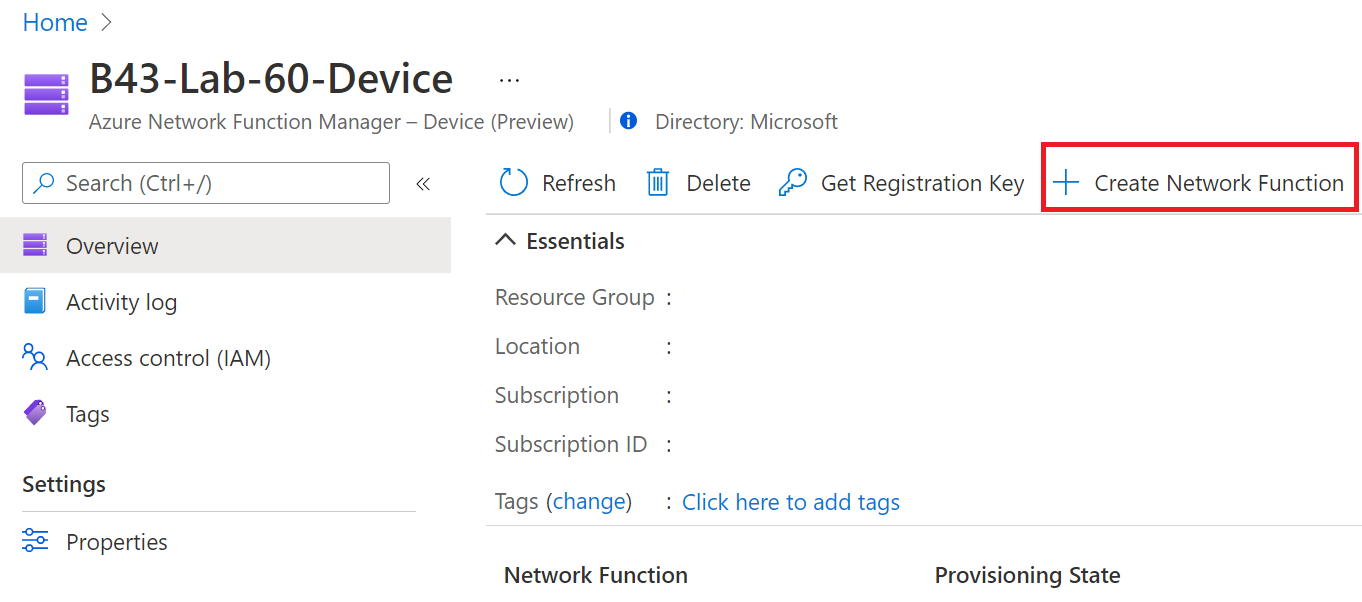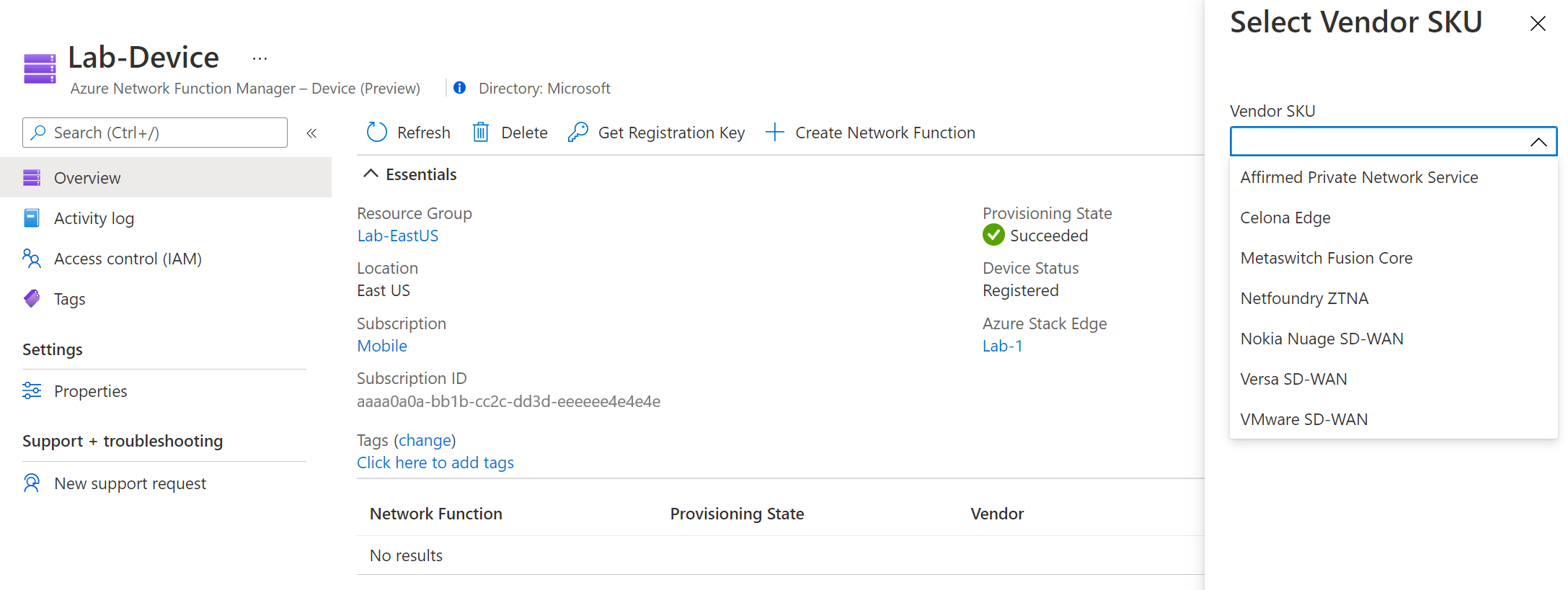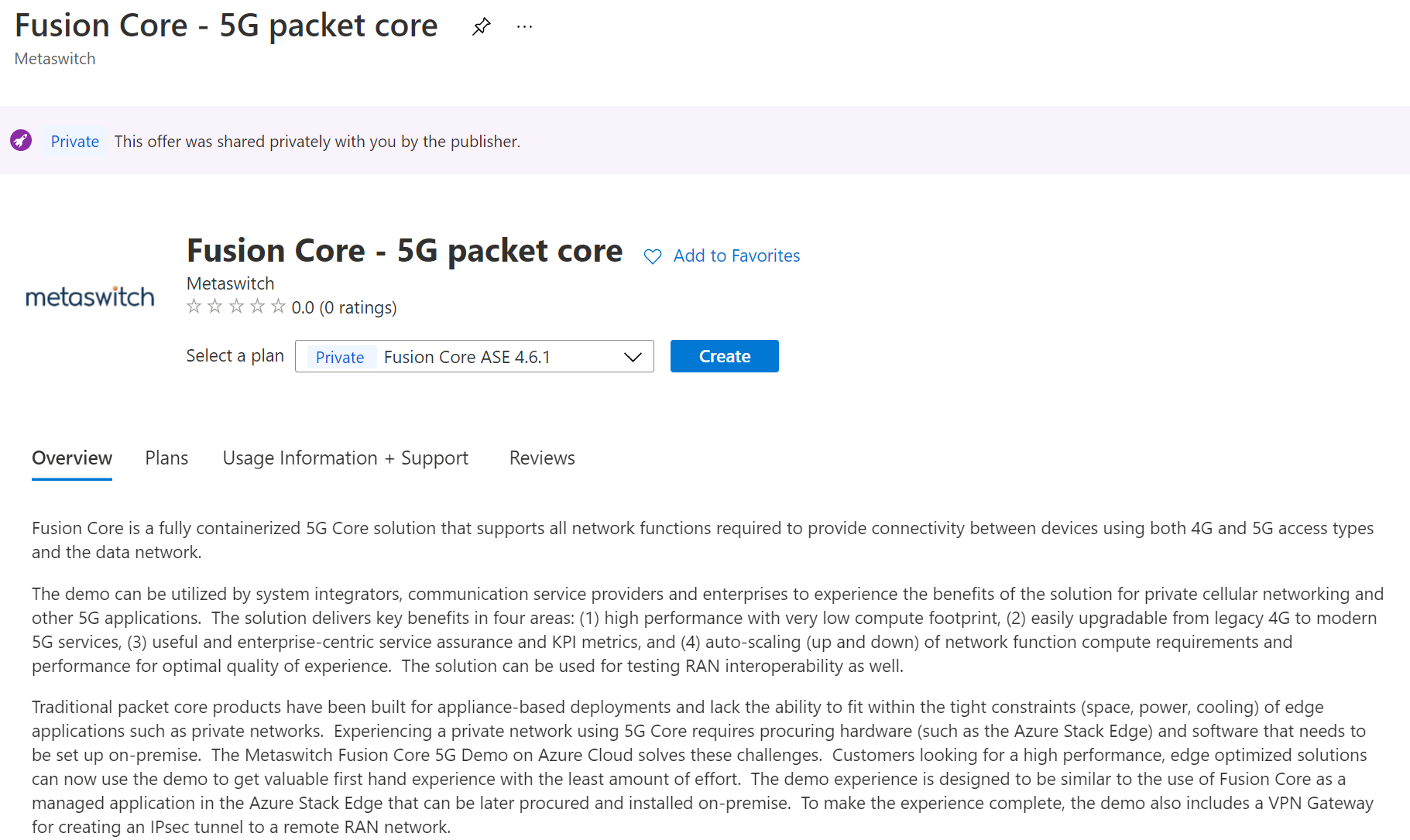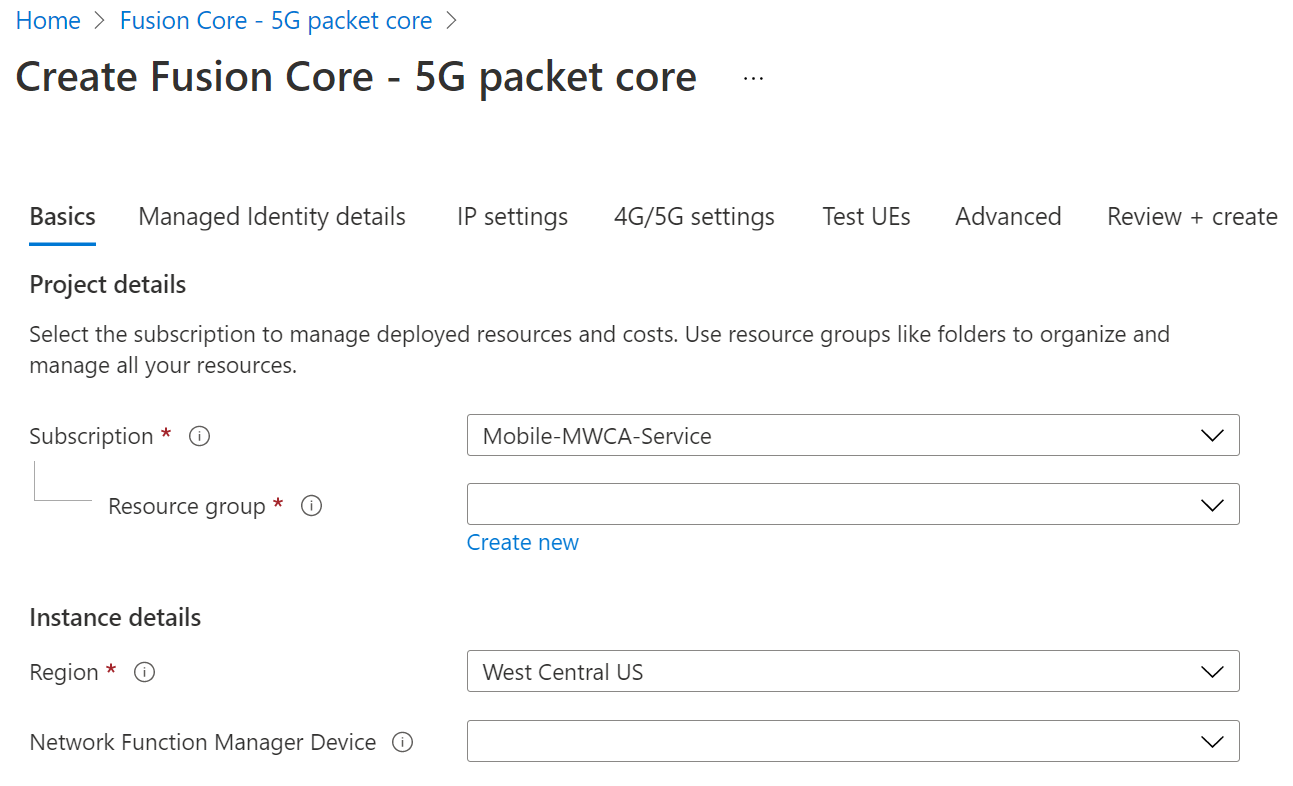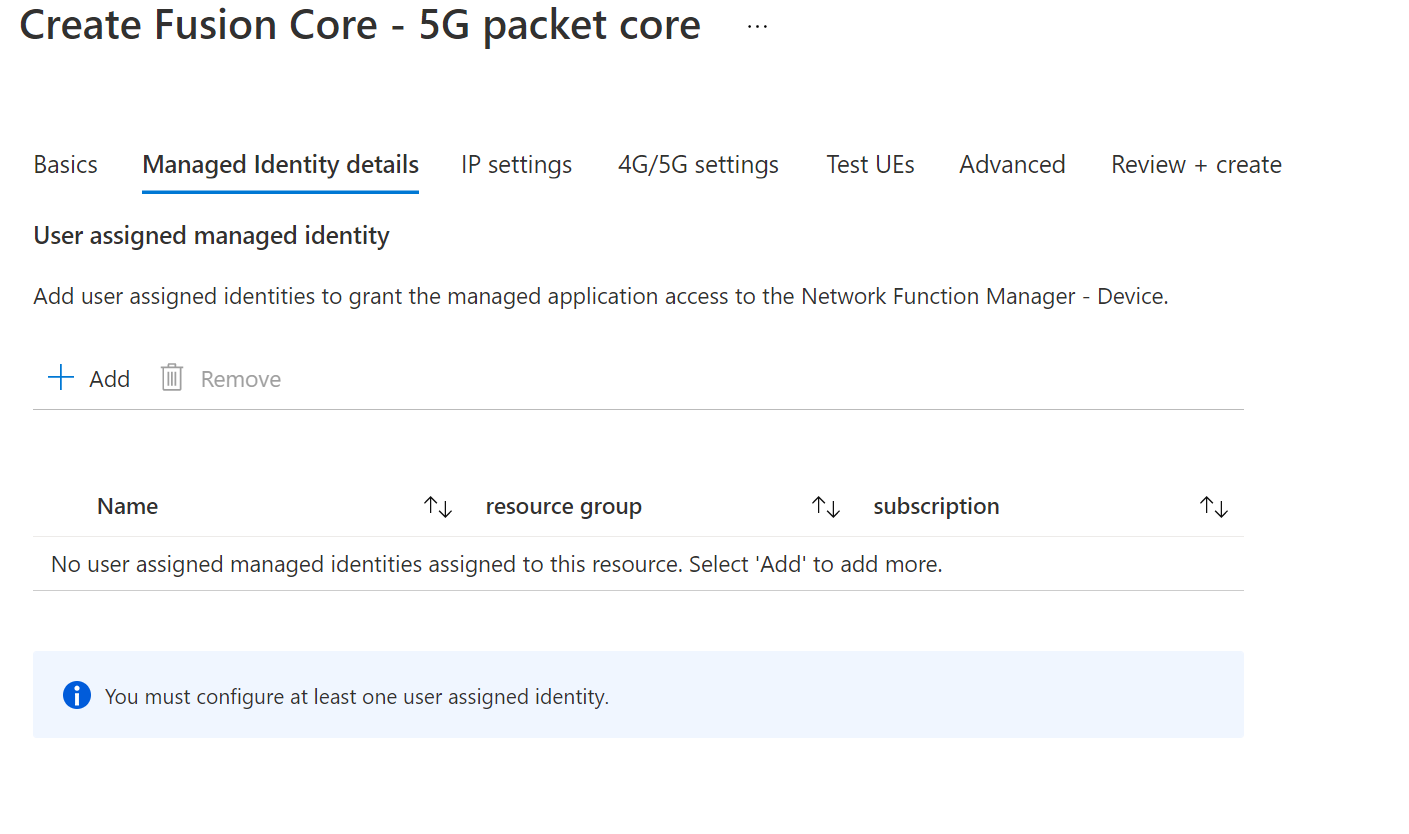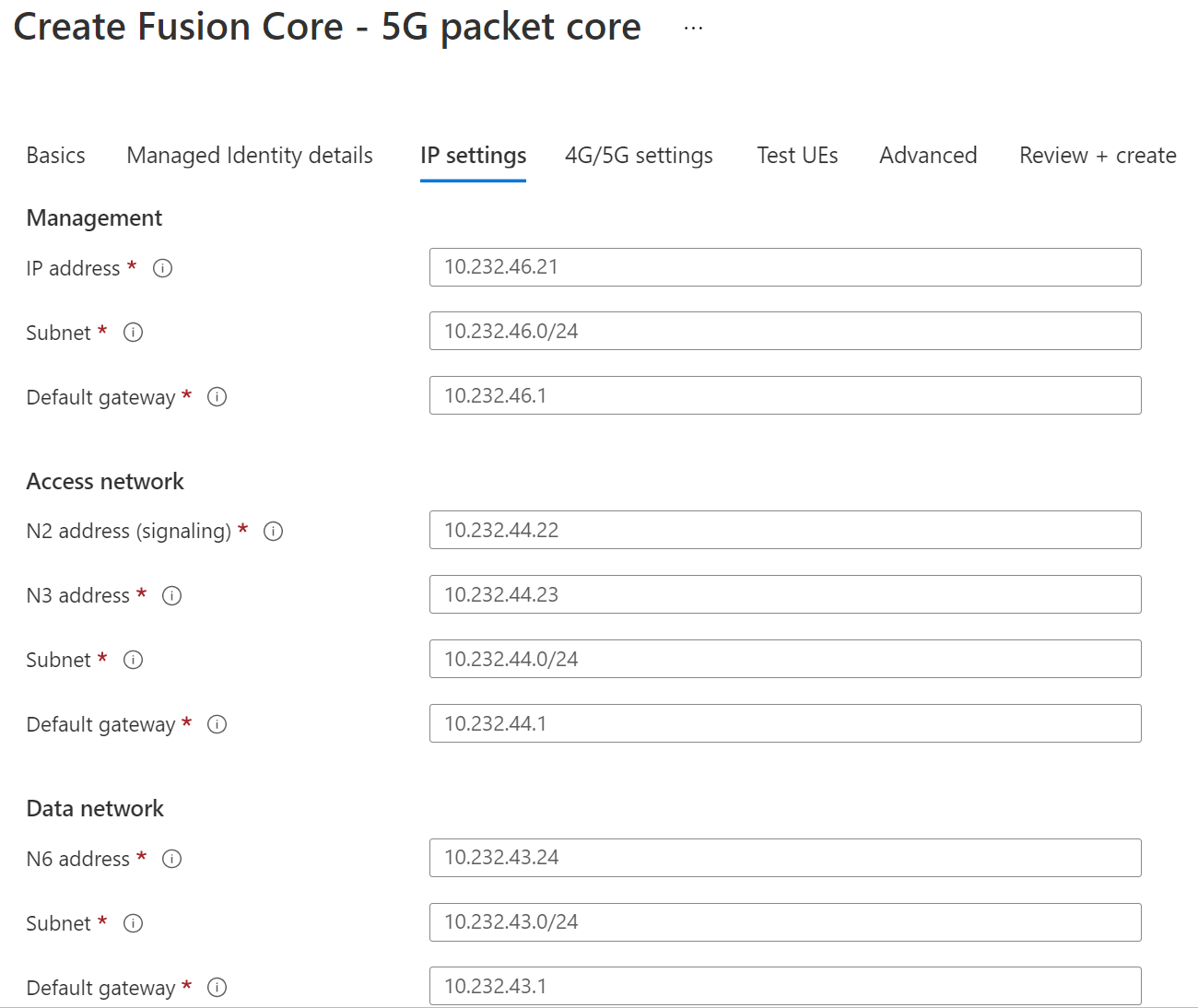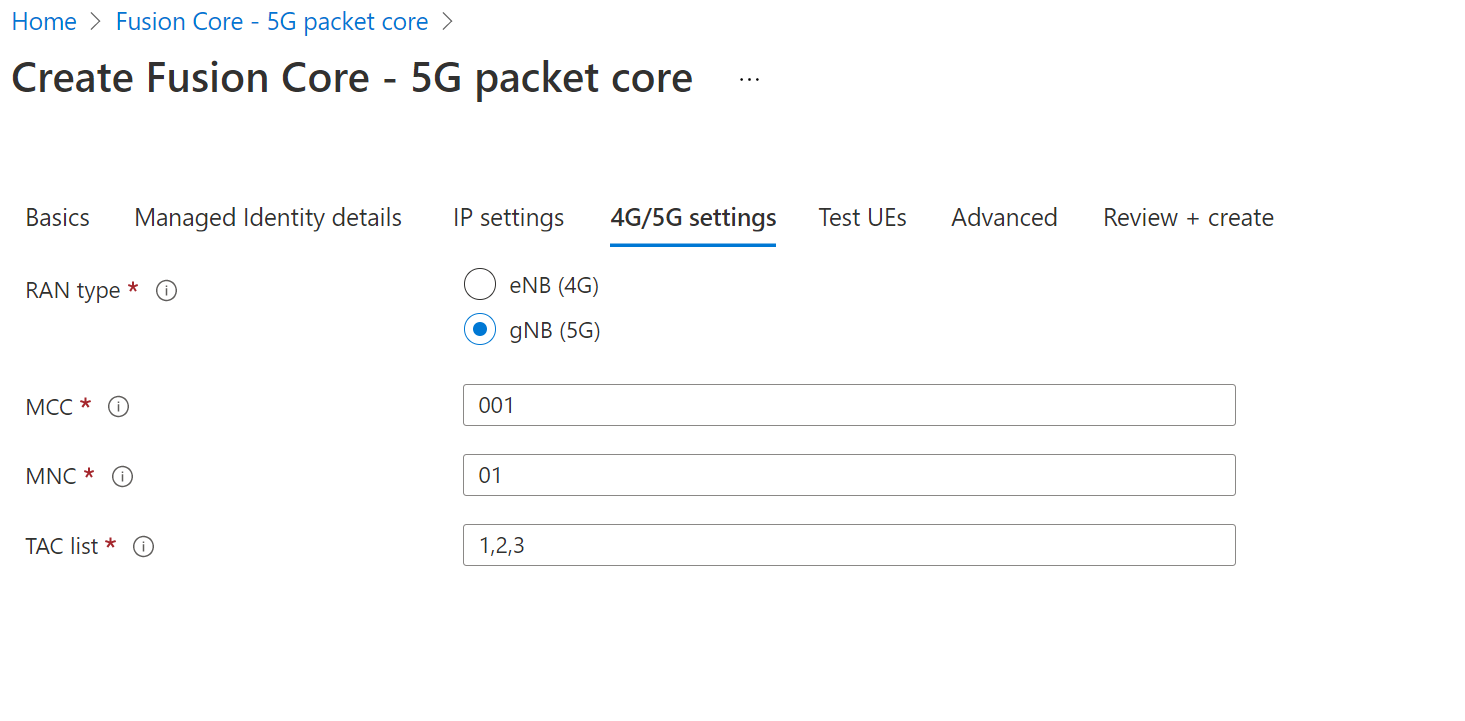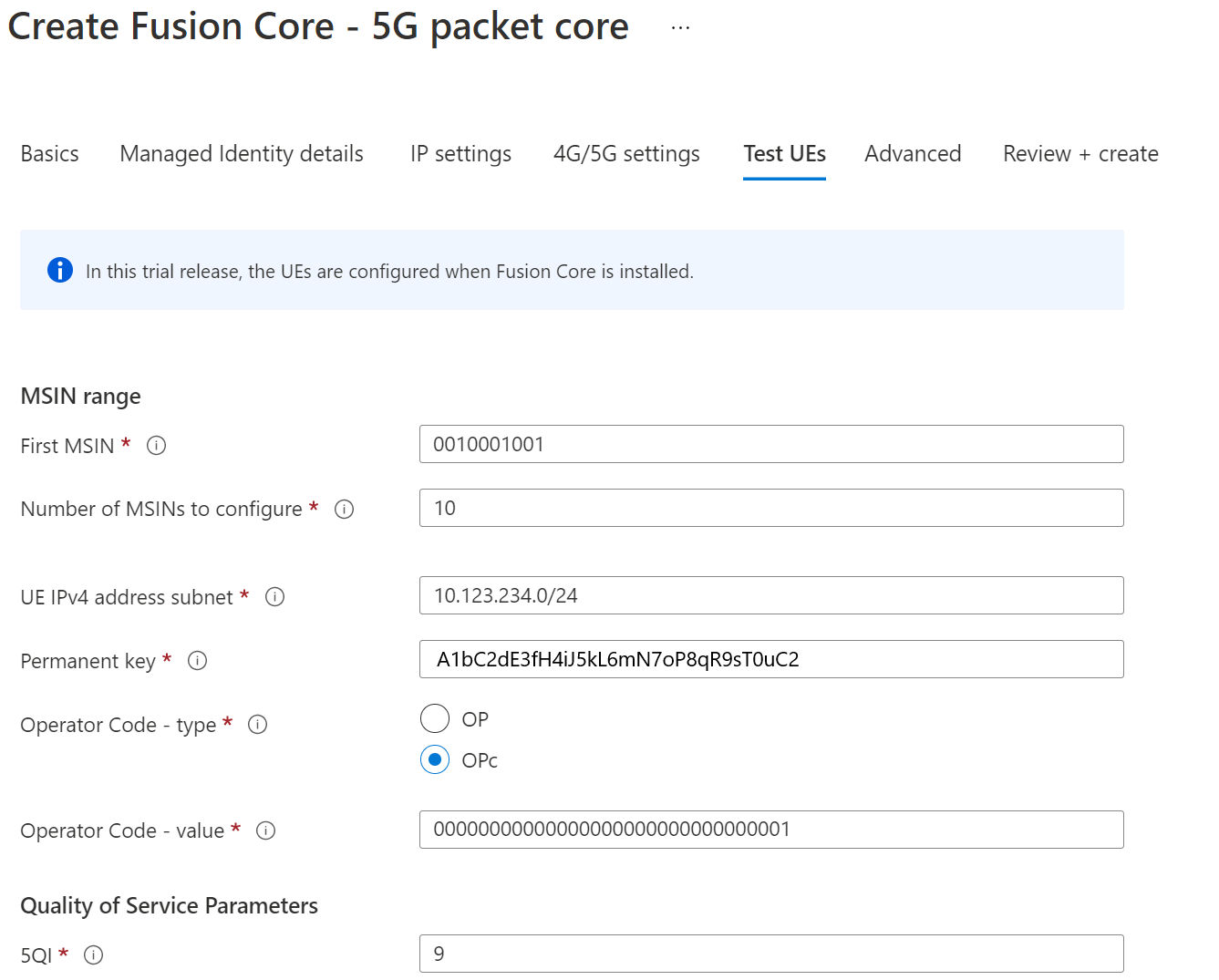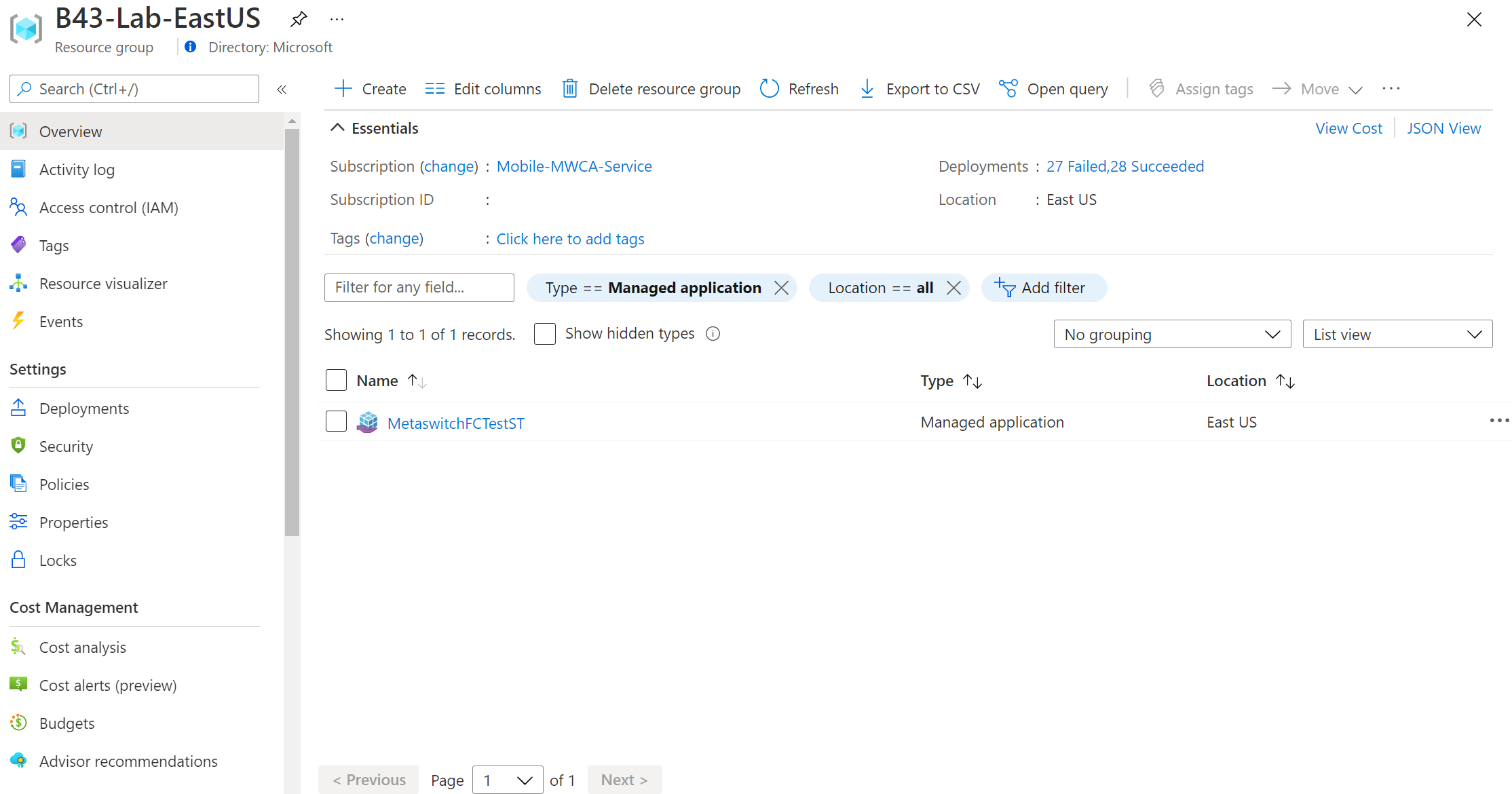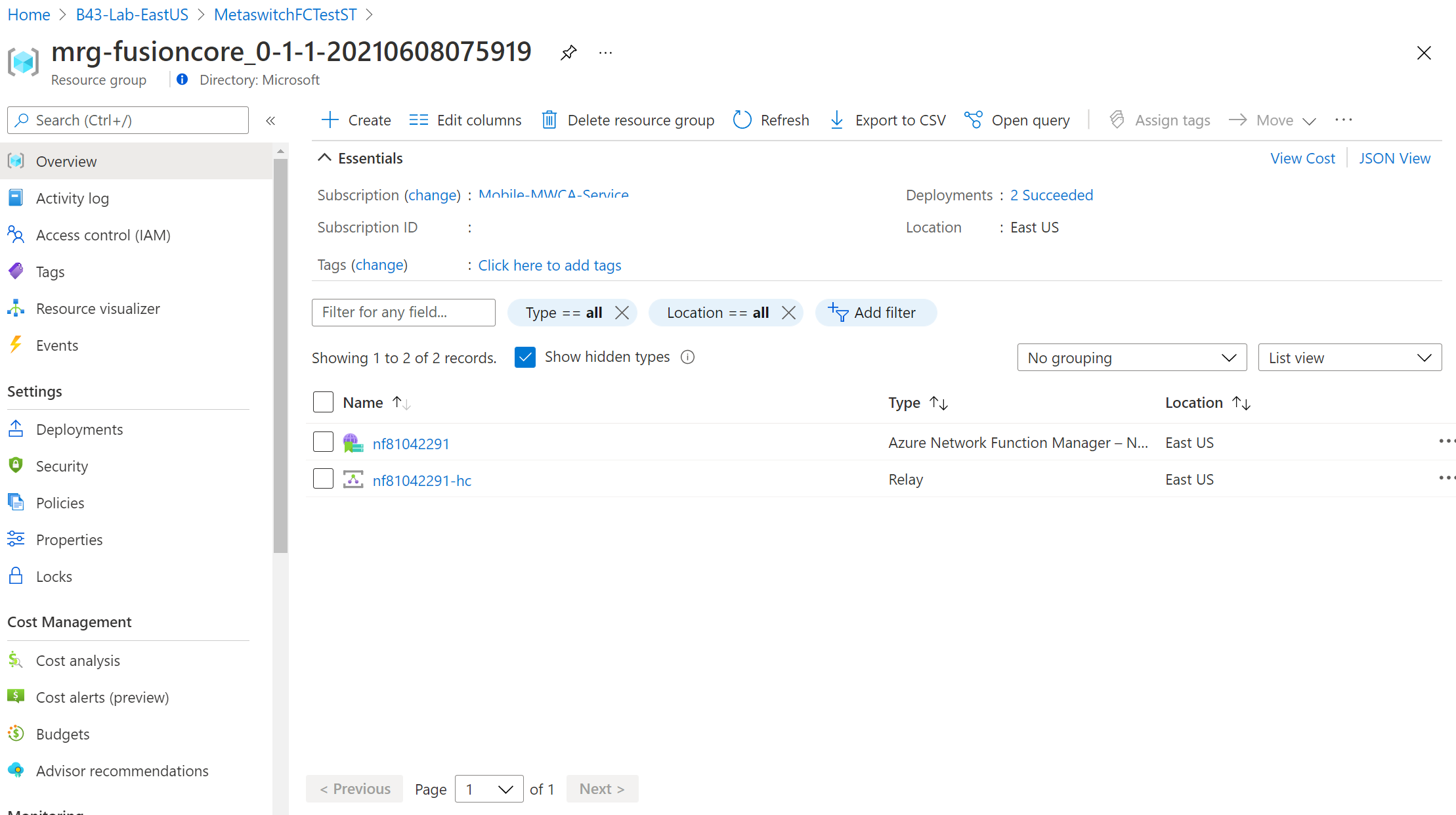Remarque
L’accès à cette page nécessite une autorisation. Vous pouvez essayer de vous connecter ou de modifier des répertoires.
L’accès à cette page nécessite une autorisation. Vous pouvez essayer de modifier des répertoires.
Dans ce tutoriel, vous allez apprendre à déployer une fonction réseau sur Azure Stack Edge à l’aide de Place de marché Azure. Network Function Manager active l’expérience Applications managées Azure pour simplifier le déploiement sur Azure Stack Edge.
- Vérifier les prérequis
- Créer une fonction réseau
- Vérifier les détails de la fonction réseau
Prérequis
- Vous respectez toutes les conditions préalables indiquées dans l’article conditions Prérequis et configuration requise.
- Vous avez créé une ressource d’appareil pour Network Function Manager. Si vous n’avez pas terminé ces étapes, consultez Comment créer une ressource d’appareil.
- Sous l’onglet Vue d’ensemble de l’appareil, vérifiez que les valeurs suivantes sont présentes :
- État d’approvisionnement = Réussi
- État de l’appareil = Inscrit
Créer une fonction réseau
Connectez-vous au portail Azure.
Accédez à la ressource d’appareil dans laquelle vous souhaitez déployer une fonction réseau, puis sélectionnez +Créer une fonction réseau.
Dans la liste déroulante, choisissez la référence SKU du fournisseur que vous souhaitez utiliser, puis cliquez sur Créer.
En fonction de la référence SKU sélectionnée, vous êtes redirigé vers le portail Place de marché pour l’application gérée par fonction réseau.
Chaque partenaire de fonction réseau aura des exigences différentes pour déployer sa fonction réseau sur Azure Stack Edge. En outre, certaines fonctions réseau, telles que le noyau de paquets mobiles et la périphérie SD-WAN, peuvent vous obliger à configurer des ports de gestion, de réseau local et de réseau étendu et à allouer des adresses IP sur ces ports avant de déployer les fonctions réseau. Vérifiez auprès de votre partenaire les propriétés requises et la configuration réseau de l’appareil Azure Stack Edge.
Important
Pour toutes les fonctions réseau qui prennent en charge l’adresse IP statique pour les interfaces réseau virtuelles de gestion, de réseau local ou de réseau étendu, veillez à ne pas utiliser les quatre premières adresses IP de la plage d’adresses IP attribuée pour le port spécifique. Ces adresses IP sont des adresses IP réservées pour le service Azure Stack Edge.
Suivez les étapes du portail du marketplace pour déployer l’application gérée par le partenaire. Une fois l’application gérée correctement approvisionnée, vous pouvez accéder au groupe de ressources pour afficher l’application gérée. Pour vérifier si l’état de configuration du fournisseur de la ressource de fonction réseau est approvisionné, accédez au groupe de ressources géré. Cela confirme que le déploiement de la fonction réseau est réussi et que les configurations supplémentaires requises peuvent être approvisionnées via le portail de gestion du partenaire de fonction réseau. Vérifiez auprès du partenaire de fonction réseau l’expérience de gestion qui suit le déploiement initial à l’aide de Network Function Manager.
Exemple
Recherchez l’offre Fusion Core – noyau de paquets 5G dans Place de marché et cliquez sur Créer pour commencer à créer votre fonction réseau.
Configurez les paramètres Informations de base.
Appliquez une identité managée. Pour plus d’informations, consultez Identité managée.
Entrez les informations d’adresse IP pour les interfaces de gestion, de réseau local et de réseau étendu de la machine virtuelle Fusion Core.
Entrez les paramètres facultatifs pour la configuration de la 5G et des UE de test.
Une fois la validation réussie, acceptez les conditions générales. Cliquez ensuite sur Créer pour commencer à créer l’application gérée Fusion Core dans le groupe de ressources Client et la ressource de fonction réseau dans le groupe de ressources géré. Vous devez cocher la case Afficher les types masqués dans l’affichage des groupes de ressources gérés pour afficher la ressource de fonction réseau.
Étapes suivantes
Accédez au portail du fournisseur pour terminer la configuration de la fonction réseau.